Registreren voor Power BI met een nieuwe proefversie van Microsoft 365
In dit artikel wordt een alternatieve manier beschreven om u aan te melden voor de Power BI-service als u nog geen e-mailaccount voor werk of school hebt.
U kunt zich niet registreren voor Power BI met uw persoonlijke e-mailadres. U kunt Power BI en Fabric nog steeds uitproberen met een proefversie van Microsoft 365. Tijdens het registratieproces van de Microsoft 365-proefversie maakt u een 'onmicrosoft'-e-mailaccount. Gebruik dat nieuwe werkaccount om u aan te melden voor de Power BI-service en een gratis Fabric- of Power BI Pro-licentie te krijgen. Blijf dat werkaccount gebruiken, zelfs nadat uw Proefversie van Microsoft 365 is verlopen.
Notitie
U moet een creditcard of betaalpas gebruiken wanneer u zich aanmeldt voor deze gratis proefversie. Aan het einde van uw gratis proefperiode wordt uw proefabonnement automatisch geconverteerd naar een betaald abonnement. Uw kaart wordt pas gefactureerd als de proefperiode is afgelopen.
Registreren voor een proefversie van Microsoft 365 van Office
Meld u aan voor een proefversie van Microsoft 365 op de Website van Microsoft 365. Als u nog geen account hebt, doorloopt Microsoft de stappen om er een te maken. Omdat commerciële e-mailaccounts, zoals Hotmail en Gmail, niet werken met Microsoft 365, een nieuw Microsoft-account maken. Dat e-mailaccount ziet er ongeveer als volgt uit zalanb@onmicrosoft.com.
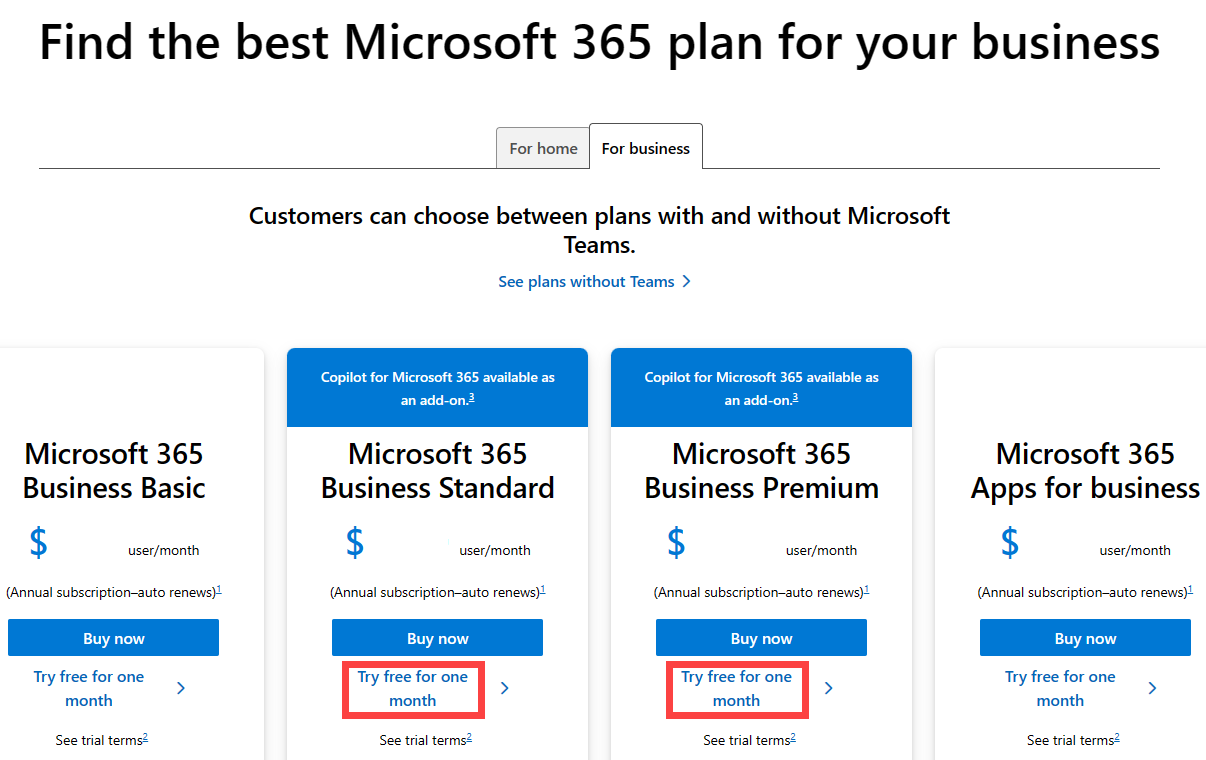
- Als u E5 selecteert, bevat uw proefabonnement Power BI Pro. De proefversie van Power BI Pro 30 dagen verloopt op hetzelfde moment als uw Proefversie van Microsoft 365.
- Als u E3 selecteert, kunt u zich registreren voor Power BI als gratisgebruiker en vervolgens upgraden naar Premium per gebruiker voor een proefversie van 30 dagen. Zie Power BI Premium Per User (PPU) voor meer informatie over Premium Per Gebruiker.
Op een van de Microsoft 365-opties selecteert u Gratis proberen voor één maand.
Voer het aantal gebruikers in, vervolgens uw e-mailadres en selecteer Volgende.
Als u een nieuw e-mailadres nodig hebt, selecteert u Account instellen.
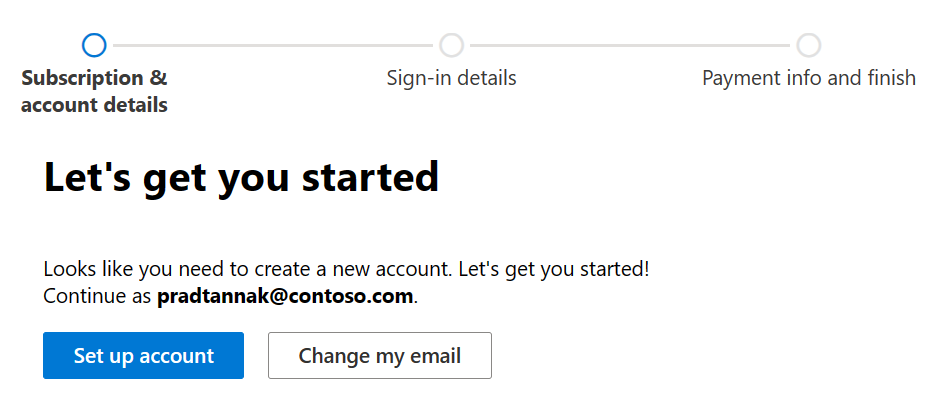
Voer details over het nieuwe account in en selecteer vervolgens Volgende.
Voer een telefoonnummer in waarnaar u een verificatiecode kunt ontvangen en selecteer Verificatiecode verzenden
Nadat de code is gevalideerd, wordt in het dialoogvenster uw nieuwe gebruikersnaam en domein weergegeven, you@yourcompany.onmicrosoft.combijvoorbeeld. Maak een wachtwoord en selecteer vervolgens Volgende.
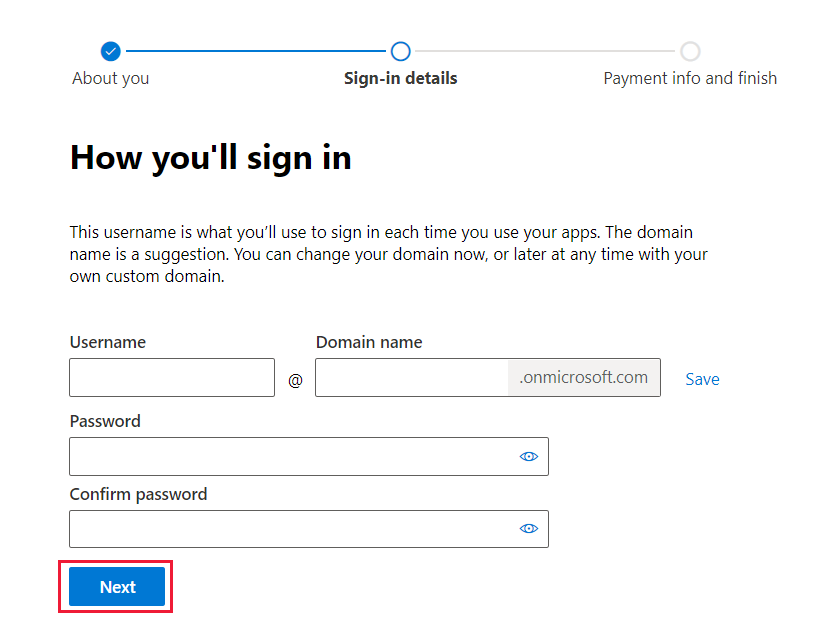
Selecteer het gewenste aantal licenties en selecteer Bijwerken om het subtotaal te berekenen. Selecteer Betalingswijze toevoegen.
Voer uw betalingsgegevens in en selecteer Opslaan.
U hebt uw nieuwe zakelijke account gebruikt om u aan te melden voor een proefversie van Microsoft 365. Als u zich hebt geregistreerd voor Microsoft 365 Business Premium, bevat uw proefabonnement Power BI Pro. Als u zich hebt geregistreerd voor Microsoft 365 Business Standard, gebruikt u uw nieuwe zakelijke account om u aan te melden voor een proefversie van de Power BI-service als individu.
Belangrijke aandachtspunten
Als u problemen ondervindt wanneer u zich aanmeldt met de nieuwe accountreferenties, kunt u proberen een privébrowsersessie te gebruiken.
Wanneer u deze registratiemethode gebruikt, maakt u een nieuwe organisatietenant en wordt u de gebruikerbeheerder van de tenant. Zie Wat is Power BI-beheer voor meer informatie. U kunt nieuwe gebruikers toevoegen aan uw tenant en deze vervolgens delen, zoals beschreven in de Microsoft 365-beheerdersdocumentatie.
Als u e-mail wilt gebruiken met dit nieuwe zakelijke account, schakelt u e-mail in voor uw nieuwe account in Outlook. U kunt ook toegang krijgen tot uw onmicrosoft-e-mail door naar de aanmeldingspagina van het Microsoft-account te gaan en uw e-mailadres en wachtwoord in te voeren. Als u beheerdersmachtigingen hebt, gebruikt u de Microsoft 365-portal en selecteert u Beheer om het e-mailadres bij te werken of een alternatief e-mailadres toe te voegen.
Gerelateerde inhoud
Meer vragen? Vraag het Power BI-community
Feedback
Binnenkort: Gedurende 2024 worden GitHub Issues uitgefaseerd als het feedbackmechanisme voor inhoud. Dit wordt vervangen door een nieuw feedbacksysteem. Ga voor meer informatie naar: https://aka.ms/ContentUserFeedback.
Feedback verzenden en bekijken voor